- مؤلف Jason Gerald [email protected].
- Public 2023-12-16 10:53.
- آخر تعديل 2025-01-23 12:06.
وضع DFU (تحديث البرنامج الثابت للجهاز) هو وضع جهاز Apple للاتصال بـ iTunes دون تحميل نظام التشغيل أو أداة تحميل التشغيل. يعمل وضع DFU أيضًا على كسر الحماية ، وإلغاء تأمين قيود بطاقة SIM ، وإصلاح الهواتف غير المستجيبة ، وترقية البرامج الثابتة / الرجوع إلى إصدار أقدم. إليك كيفية إدخال iPhone أو iTouch / iPod في وضع DFU.
خطوة
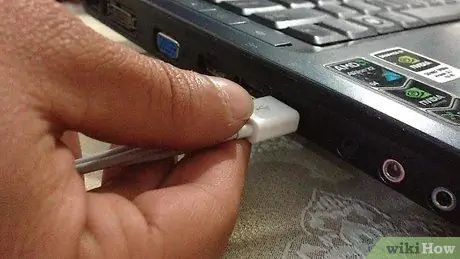
الخطوة 1. قم بتوصيل الجهاز بجهاز Mac أو الكمبيوتر الشخصي الخاص بك وحدد iPhone الخاص بك من قائمة الأجهزة في iTunes
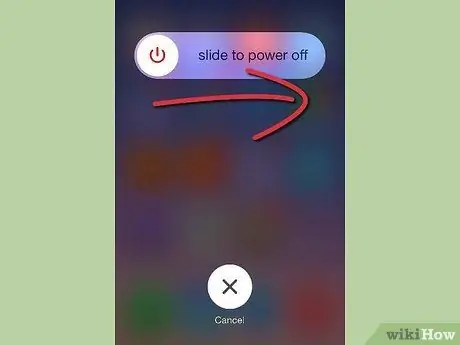
الخطوة 2. قم بإيقاف تشغيل iPhone

الخطوة 3. اضغط مع الاستمرار على زري Power و Home في آنٍ واحد لمدة 10 ثوانٍ (على وجه الدقة)
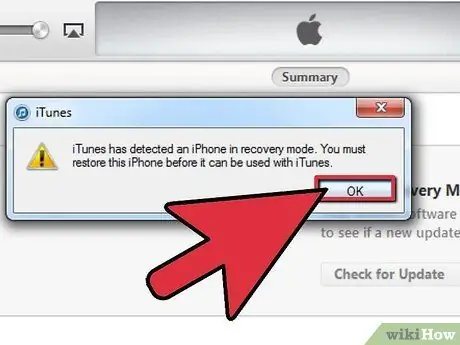
الخطوة 4. حرر زر الطاقة ولكن استمر في الضغط على زر الصفحة الرئيسية حتى يعرض iTunes رسالة تخبرك أنه تم اكتشاف iPhone في وضع الاسترداد
عندما تكون في وضع DFU ، ستتحول شاشة iPhone إلى اللون الأسود. إذا رأيت رمز أو شعار Apple ، فهذا يعني أن الهاتف ليس في وضع DFU ولكن في وضع الاسترداد

الخطوة 5. للخروج من وضع DFU ، احتفظ بالجهاز متصلاً بـ iTunes واضغط باستمرار على زري الطاقة والصفحة الرئيسية في نفس الوقت
اضغط على زر التشغيل لإعادة تشغيل الجهاز.






